Come creare un account utente locale utilizzando PowerShell in Windows 11/10
Se non riesci ad aprire il pannello Impostazioni di Windows e desideri creare un nuovo account utente sul tuo computer Windows 11 o Windows 10, questo articolo ti aiuterà. È possibile creare un account utente locale utilizzando PowerShell(create a Local User Account using PowerShell) .
Esistono principalmente due tipi di account utente in Windows 11/10-
- Account utente locale
- (Microsoft Account)Account utente(User Account) connesso all'account Microsoft
Non è possibile creare un account utente connesso all'account Microsoft con l'aiuto di (Microsoft)Windows PowerShell , ma è molto semplice creare un account utente locale utilizzando PowerShell .
Prima di iniziare, dovresti sapere che puoi creare un account utente con o senza password e i comandi sono diversi in quanto dipendono dalla tua scelta.
Crea un(Create) nuovo account utente locale(Local User Account) senza password utilizzando PowerShell
Per creare un nuovo account utente locale senza alcuna password utilizzando Windows PowerShell , aprire Windows PowerShell con privilegi di amministratore(Windows PowerShell with administrator privilege) . Per questo, premi Win+X e seleziona Windows PowerShell (Admin) dall'elenco. Successivamente, esegui il seguente comando-
New-LocalUser -Name "user-name" -Description "Small description" -NoPassword
Non dimenticare di sostituire il nome utente(user-name) con un nome utente effettivo che desideri. Inoltre, sostituisci il testo descrittivo piccolo(Small description ) con l'argomento che desideri mostrare come descrizione.
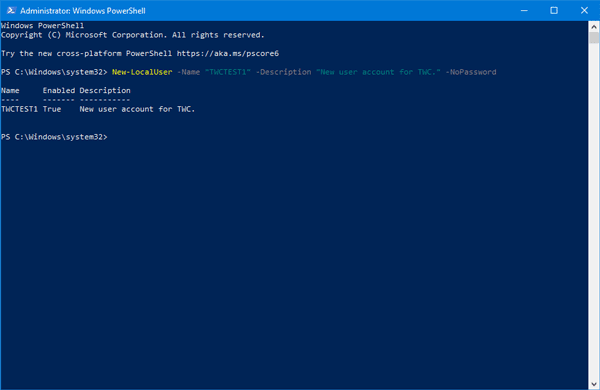
Dopo aver eseguito il comando, come accennato in precedenza, sarai in grado di configurare il tuo account e usarlo di conseguenza.
Crea un nuovo account utente locale(Local User Account) con una password usando PowerShell
Aprire Windows PowerShell con privilegi di amministratore. Per questo, puoi seguire la guida come menzionato in precedenza, oppure puoi cercare "PowerShell" nella casella di ricerca della barra(Taskbar) delle applicazioni e selezionare l' opzione Esegui come amministratore(Run as Administrator ) sul lato destro.
Dopo aver aperto PowerShell , devi creare una password per il tuo account utente. Per farlo, inserisci questo comando-
$Password = Read-Host -AsSecureString

Ora devi digitare una password che desideri. Assicurati di aver impostato una password complessa(set a strong password) .
Dopo aver digitato la password e premuto il pulsante Invio(Enter) , devi inserire questo comando-
New-LocalUser "TWCTEST2" -Password $Password -FullName "TWC Test Account" -Description "Small description”
Sostituisci TWCTEST2 con il nome utente desiderato, TWC Test Account con il nome completo del tuo account utente e Small description con brevi informazioni sul tuo account.
Dopo aver inserito questo comando, puoi trovare una schermata come questa-

Ciò significa che il tuo account è stato creato correttamente e pronto per l'uso. Tuttavia, se desideri assegnare il tuo account a un gruppo, puoi utilizzare il seguente comando:
Add-LocalGroupMember -Group "Administrators" -Member "TWCTEST2"
Ecco due cose che dovresti sapere. Innanzitutto(First) , se intendi aggiungere il nuovo account al tuo gruppo di amministratori(Administrator) , puoi mantenerlo così com'è. In secondo luogo, devi sostituire TWCTEST2 con il nome utente del tuo nuovo account utente.
Come eliminare l' account utente(User Account) utilizzando PowerShell
Per eliminare l'account utente utilizzando Windows PowerShell , apri Windows PowerShell con l'amministratore e inserisci questo comando-
Remove-LocalUser -Name "user-name"
Non dimenticare di sostituire il nome utente(user-name ) con il nome utente originale che desideri eliminare dal tuo computer.
That’s it! I hope it will help you.
Related posts
Create Local Administrator Account su Windows 10 utilizzando CMD
Access Local User and Group Management in Windows 10 Home
Delete Vecchi profili utente e file automaticamente in Windows 10
Create desktop Collegamento a Switch User Accounts in Windows 11/10
Come eliminare il Built-in Administrator Account in Windows 10
Come nascondere Windows Updates utilizzando PowerShell in Windows 10
System & User Environment Variables a Windows 10 ha spiegato
Cancellato User Profile per errore e ora non può accedere a Windows 10
Come rimuovere User Folders Da questo PC in Windows 10
Use PowerShell per eliminare file e cartelle in Windows 10
Come installare Windows 11 con un account locale
Come creare Local Administrator Account in Windows 10
Come cambiare User Account picture in un video in Windows 10
Export and Backup Device Drivers Utilizzo di PowerShell in Windows 10
Come recuperare cancellati User account profilo in Windows 10
Security Questions Disattiva in Windows 10 usando uno PowerShell Script
Come controllare PowerShell version in Windows 11/10
Come uscire da altri utenti in Windows 10
Profili utente Roaming Profili per la versione di incompatibilità in Windows 10
Accedi con l'account locale invece opzione mancante in Windows 10
